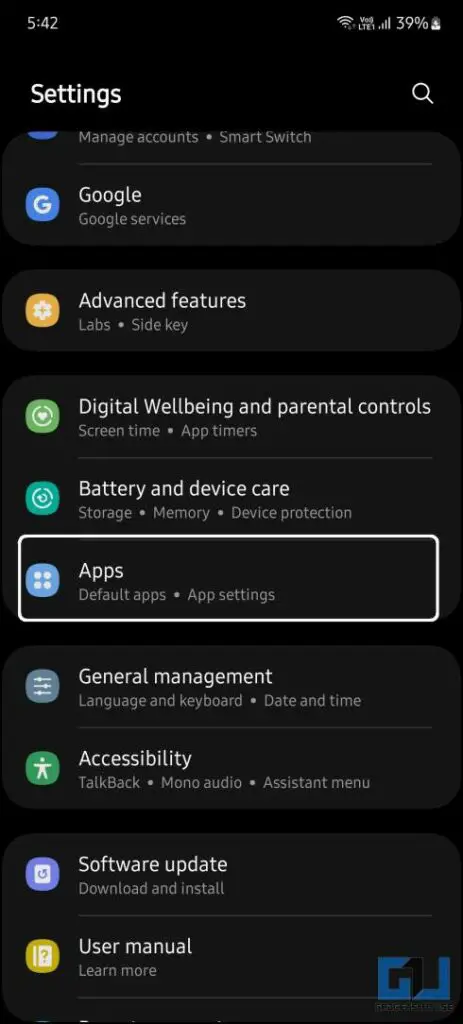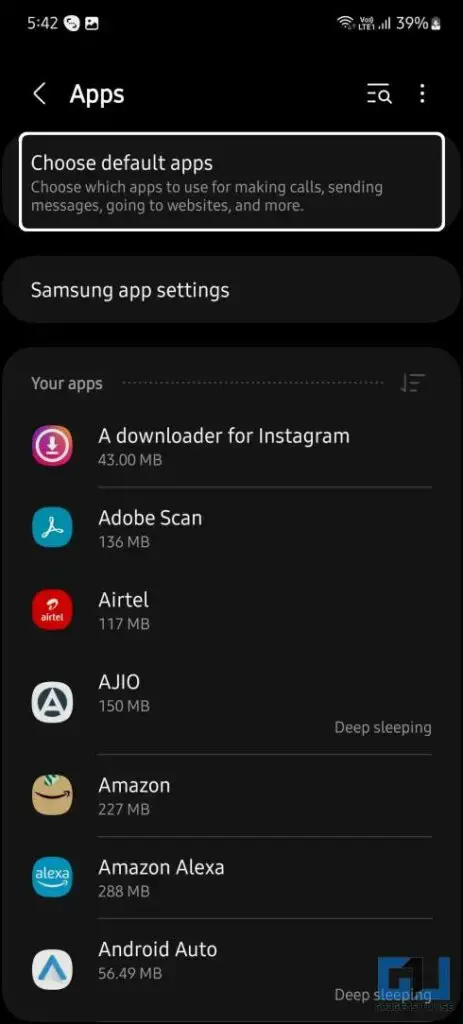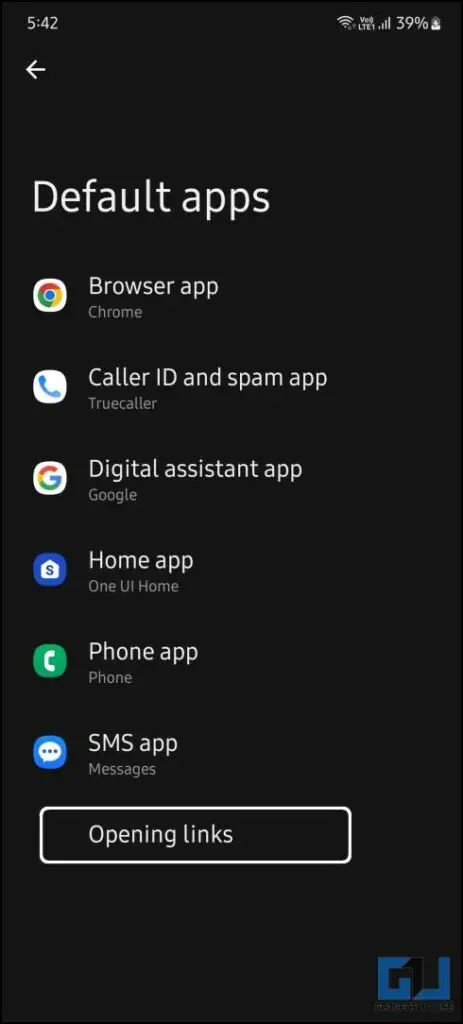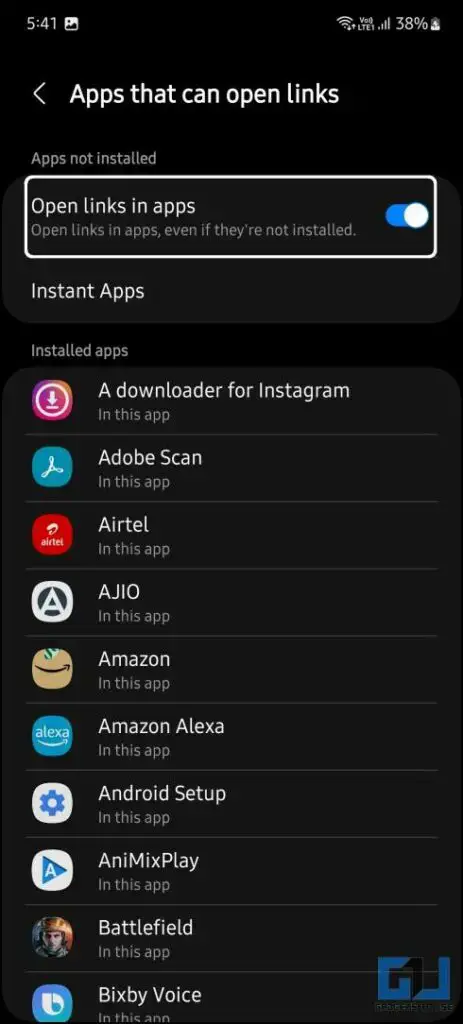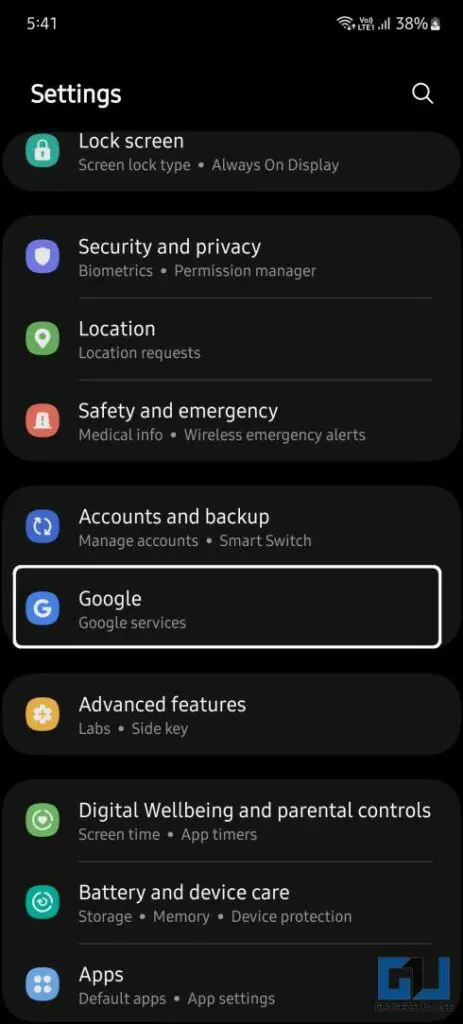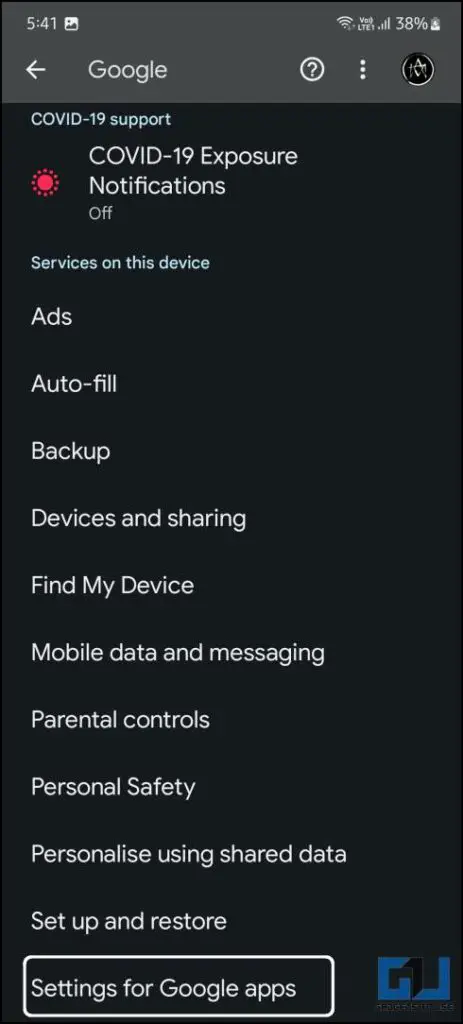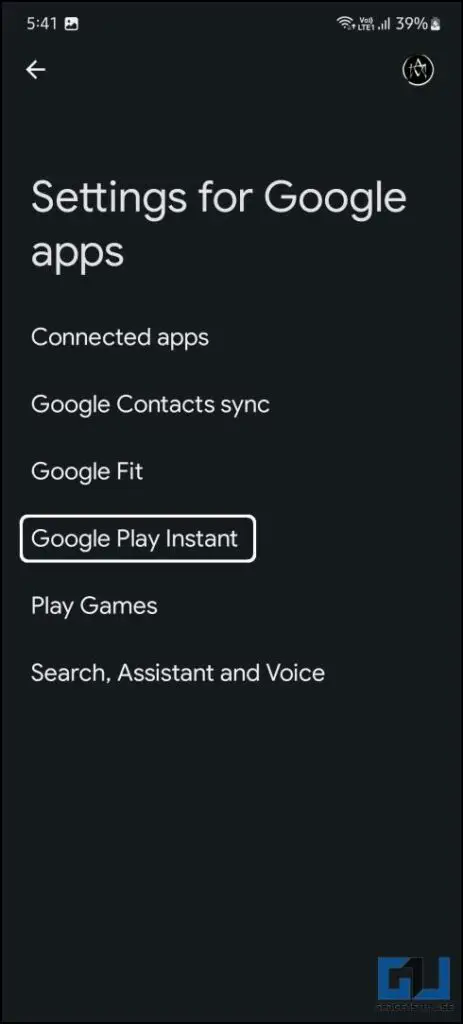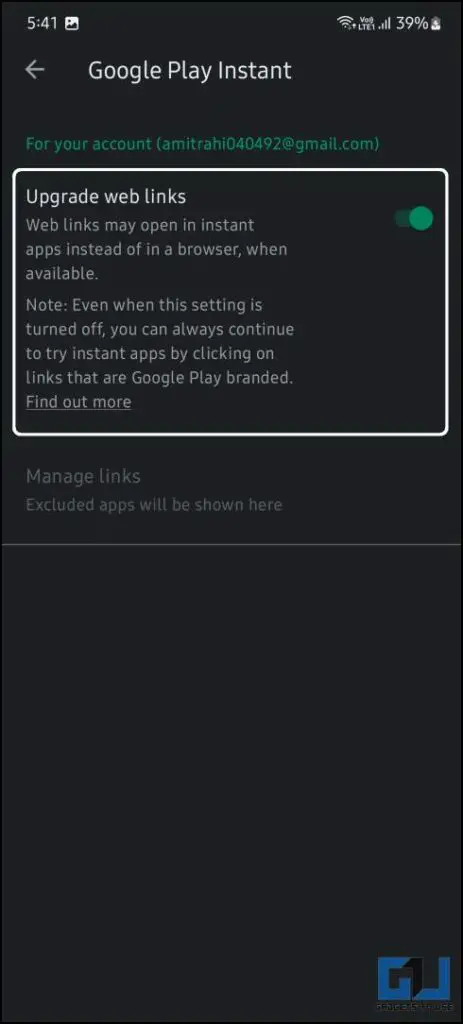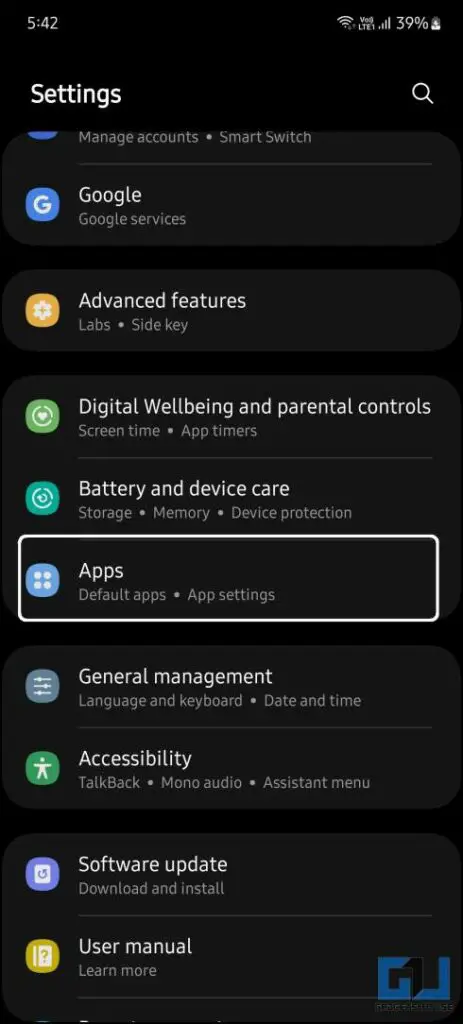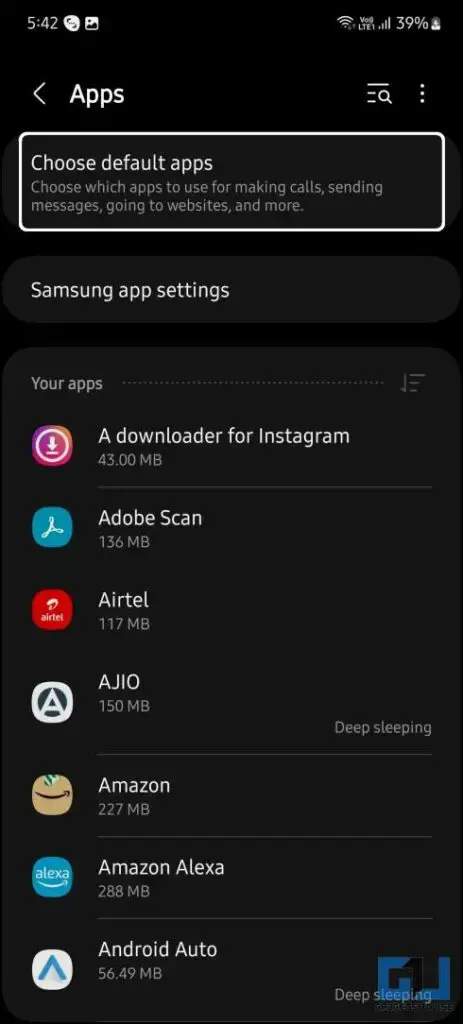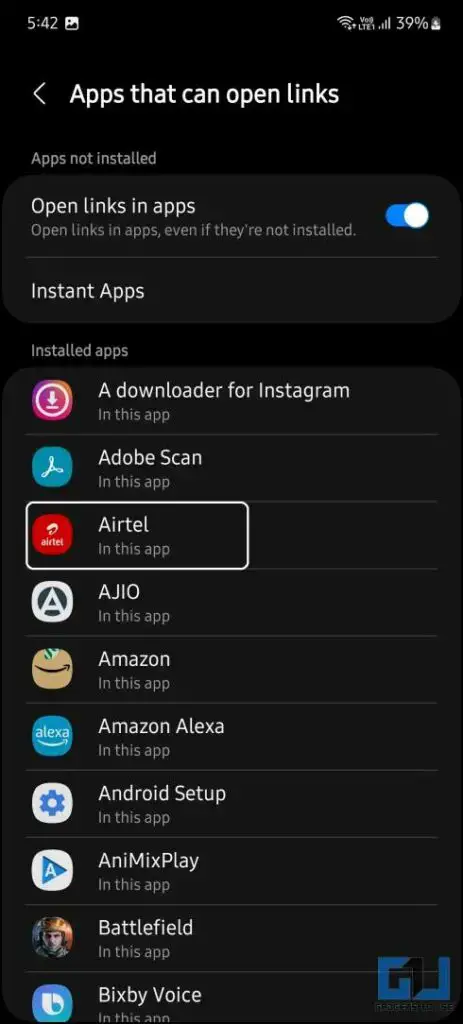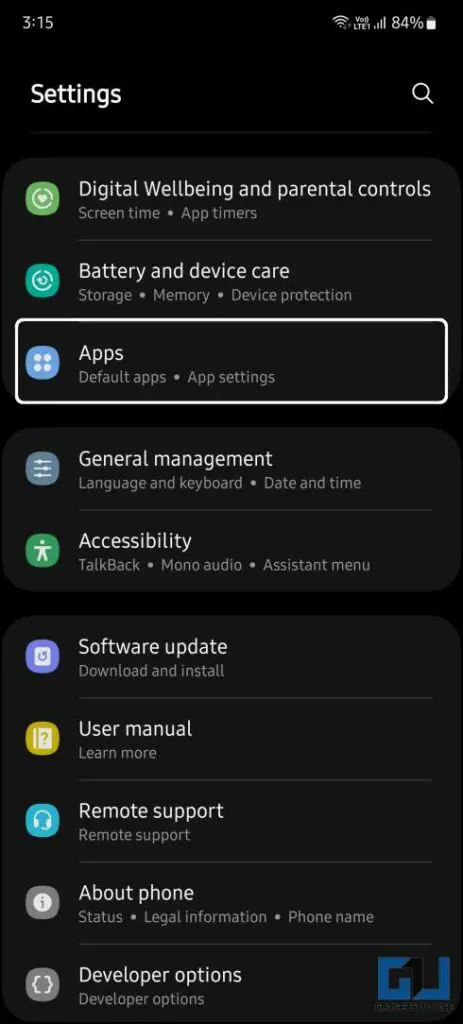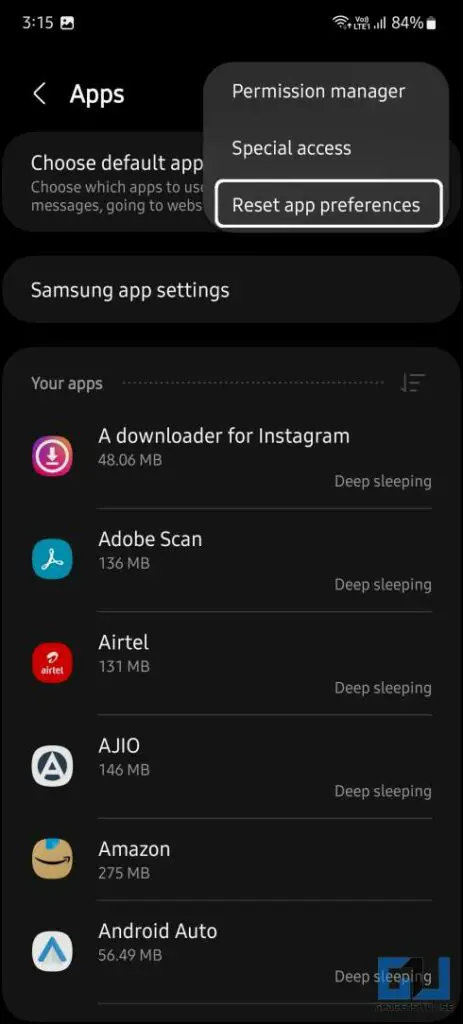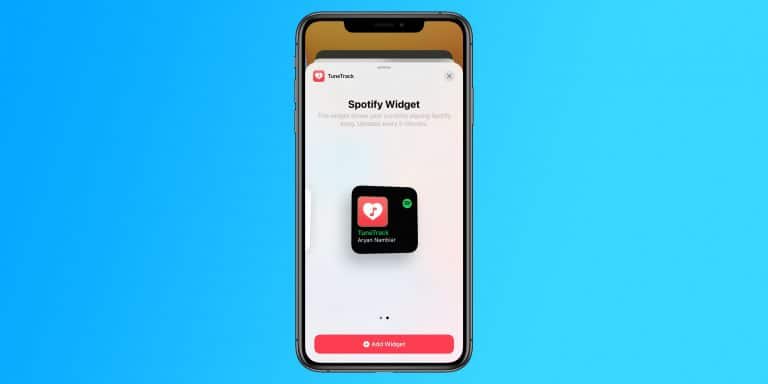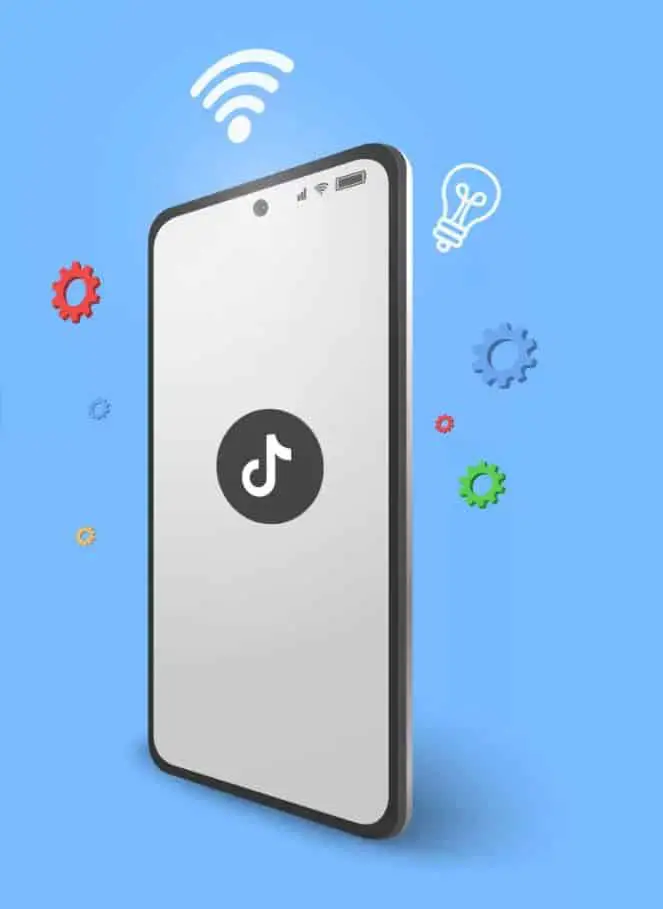4 cách để ngăn Chrome tự động mở ứng dụng trên Android
Bất cứ khi nào bạn mở một liên kết trên Google Chrome, nó sẽ tự động chuyển hướng bạn đến Cửa hàng Play hoặc ứng dụng được liên kết nếu được cài đặt trên điện thoại của bạn. Điều này có thể gây khó chịu nếu bạn không muốn nó mở ứng dụng và muốn tự kiểm tra trên Chrome. Điều này đặc biệt xảy ra trong các ứng dụng như YouTube, Facebook, v.v. Đừng lo lắng vì trong hướng dẫn hôm nay, chúng tôi giải thích cách ngăn Google Chrome mở ứng dụng trên Android. Trong khi đó, bạn cũng có thể tìm hiểu cách gửi liên kết trang web tới tất cả các thiết bị của mình.
Phương pháp chặn Google mở ứng dụng trên Android
Có bốn cách để tắt tính năng Google Chrome ngừng mở ứng dụng trên Android của bạn. Làm theo hướng dẫn từng bước này để tắt tính năng này để không có liên kết nào khác được mở trong ứng dụng.
Tắt ứng dụng để mở liên kết trong các ứng dụng khác
Tính năng ứng dụng tức thì trên Android cho phép bạn sử dụng ứng dụng mà không cần cài đặt chúng. Vì vậy, khi bạn nhấn vào một liên kết trong Chrome, nó sẽ mở ứng dụng tức thì hoặc ứng dụng chuyên dụng được cài đặt trên điện thoại của bạn. Đây là cách để tắt nó đi.
1. mở Tham số và đi đến các ứng dụng và chọn Ứng dụng mặc định. Trên một số điện thoại, bạn sẽ tìm thấy nó trong Quản lý ứng dụng.
2. Dưới ứng dụng mặc định cài đặt, bạn cần tắt công tắc ở phía trước Mở liên kết trong ứng dụng.
Điều này sẽ dừng Google Chrome để ngừng mở ứng dụng từ các liên kết đã nói.
Tắt ứng dụng tức thì
Nếu bạn mở các trang web có ứng dụng tức thì, nó sẽ khởi chạy ứng dụng tức thì tương ứng thay vì Google Chrome. Bạn có thể khắc phục sự cố này bằng cách tắt ứng dụng tức thì từ cài đặt Google để buộc mở liên kết trong trình duyệt chrome thay vì ứng dụng tức thì. Đây là cách nó có thể được thực hiện:
1. Đi đến Tham số ứng dụng trên điện thoại của bạn, sau đó chọn Google khỏi danh sách.
2. Cuộn xuống và điều hướng đến Cài đặt ứng dụng Google tùy chọn.
3. Ở đây bạn cần phải vô hiệu hóa Liên kết web Nâng cấp Toggle dưới Google Play tức thì.
Không cho phép ứng dụng mở liên kết
Phương pháp tiếp theo để ngăn Google Chrome mở ứng dụng trên Android là thay đổi cài đặt của từng ứng dụng và không cho phép ứng dụng đó mở các liên kết được hỗ trợ. Đây là cách nó có thể được thực hiện:
1. Truy cập điện thoại của bạn Tham số > Ứng dụng và tìm kiếm Ứng dụng mặc định.
2. Trong Cài đặt ứng dụng mặc định, chạm vào Mở liên kết lựa chọn. Tại đây, chọn ứng dụng mà bạn muốn thay đổi cài đặt.
3. Trên trang tiếp theo, hãy tắt nút chuyển Mở các liên kết được hỗ trợ.
4. Bây giờ chỉ cần khởi động lại điện thoại để áp dụng các thay đổi.
Thao tác này sẽ buộc trình duyệt Chrome mở liên kết ứng dụng trong chính trình duyệt đó. Ngoài ra, nếu bạn chọn Luôn luôn hỏi, điện thoại của bạn sẽ hỏi bạn mọi lúc xem có nên mở liên kết trong một ứng dụng hay không. Tương tự, bạn cũng có thể thay đổi hành vi của các ứng dụng khác.
Đặt lại tùy chọn ứng dụng
Cuối cùng, bạn có thể đặt lại tùy chọn ứng dụng trên điện thoại thông minh Android của mình. Điều này sẽ không ảnh hưởng đến bất kỳ dữ liệu nào trong ứng dụng của bạn vì nó sẽ chỉ đặt lại cài đặt mặc định của ứng dụng và các quyền bạn đã cấp cho ứng dụng.
1. Mở Tham số ứng dụng và đi đến các ứng dụng phần.
2. Tại đây, chạm vào biểu tượng menu ba chấm và chọn Đặt lại tùy chọn ứng dụng.
gói
Dưới đây là một số cách để chặn Google Chrome mở ứng dụng trên Android của bạn. Nếu Chrome vẫn đang mở ứng dụng trên điện thoại của bạn, thì bạn nên mở liên kết ở chế độ ẩn danh nếu không có gì hoạt động. Chúng tôi hy vọng bạn có thể mở liên kết trong Chrome bằng các phương pháp này. Hãy xem thêm các mẹo hữu ích được liên kết bên dưới và để biết thêm các mẹo công nghệ, hãy theo dõi.
Khám phá thêm so sánh, đánh giá và dùng thử sản phẩm cũng như các mẹo và thủ thuật trên neuf.tv